
Gids
Google's Topics API analyseert je surfgeschiedenis - zo schakel je het uit
van Florian Bodoky

Tweelingen in de zoekresultaten van Google zijn vervelend: ze leiden visueel af en zeggen vaak onzin. Als jij er ook zo over denkt, zal ik je vertellen hoe je van Gemini afkomt.
« Overzicht met AI» is de naam van de functie die sinds kort bovenaan de zoekresultaten van Google staat. Het is Google's eigen AI - namelijk Gemini - die de zogenaamd essentiële informatie over mijn zoekopdracht voor mij samenvat.
Hier zijn drie problemen mee:
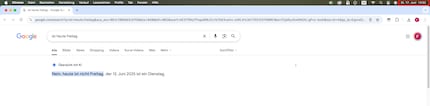
Ik geef toe dat dit een absoluut first-world probleem is. Desondanks kun je het hier heel snel oplossen:
Als je eerst naar Google gaat, kun je gewoon «-noai» toevoegen aan je zoekopdracht. De zoekresultaten worden dan op de beproefde manier weergegeven.
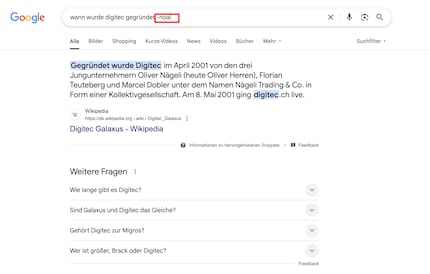
Ik heb Google ingesteld als mijn standaard zoekmachine. Ik gebruik Google vaak niet meer, maar typ de zoekterm gewoon in de adresbalk van de browser. Als je hetzelfde doet, kun je Gemini permanent verbannen zonder dat je elke keer «-noai» hoeft in te voeren.
Zo werkt het: Open de instellingen van Google Chrome door in de adresbalk «chrome://settings» in te voeren. Selecteer het item «zoekmachine», klik vervolgens op «zoekmachines en beheer website zoeken». Scroll naar beneden en klik op «Website zoeken» op «» toevoegen. Voer de naam» « Google (Web)» in onder «, de afkorting» « https://google.com/» onder «en de volgende parameters onder URL: «{google:baseURL}/search?udm=14&q=%s». Klik op «» toevoegen . Klik vervolgens op de drie verticale puntjes achter de nieuwe vermelding en selecteer: Stel «in als standaard». Nu verschijnen de Gemini-resultaten niet meer.
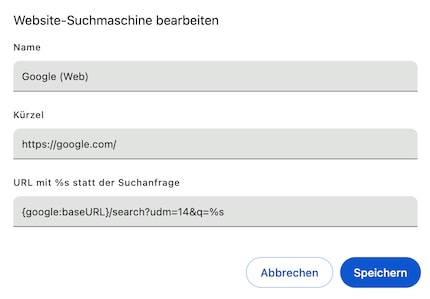
De zoekopdracht werkt ook met een Android smartphone of een iPhone zonder Gemini. Met deze kleine workaround: Bezoek de website «tenbluelinks.org» met Chrome. Open vervolgens een nieuw tabblad en zoek naar een willekeurige term. Nadat de resultaten worden weergegeven, tik je op de drie verticale puntjes rechtsboven. Selecteer «Instellingen», dan «Zoekmachine». Selecteer in de sectie «Recent bezocht» het item «Google Web».
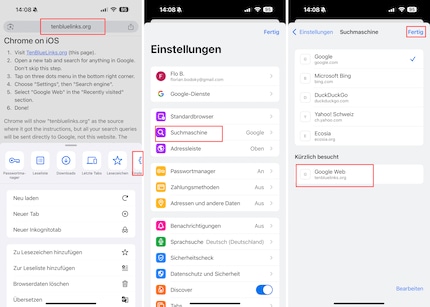
Dit werkt overigens ook heel vergelijkbaar op Windows en MacOS met Firefox: Surf naar de website in kwestie, klik met de rechtermuisknop in de adresbalk en klik op «Google Web» toevoegen. Open dan het «hamburger menu», dat zijn de drie horizontale lijnen rechtsboven. Selecteer «Instellingen», dan «Zoeken». Selecteer onder «Standaardzoekmachine» vervolgens «Google Web».
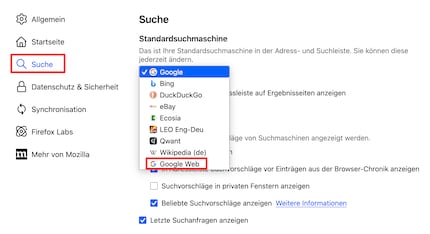
Chrome toont dan de URL «tenbluelinks.org», maar de zoekopdrachten gaan nog steeds via Google, maar zonder Gemini.
Sinds ik ontdekt heb hoe ik beide telefoonkanalen op de ISDN kaart kan activeren voor meer bandbreedte, ben ik aan het knutselen met digitale netwerken. Ik knutsel al met analoge netwerken sinds ik kan praten. Winterthur door keuze met een rood-blauw hart. En koffie - voor, na, tussendoor en tijdens.
Praktische oplossingen voor alledaagse vragen over technologie, huishoudelijke trucjes en nog veel meer.
Alles tonen